Javítás: A SteelSeries Arctis 1 nem jelenik meg, vagy nem csatlakozik a számítógéphez
Vegyes Cikkek / / March 09, 2022
Lehet, hogy ebben az árkategóriában nem láttam még jobb játék headsetet. A SteelSeries Arctis 1 azonban jó választás ebben az árkategóriában. SteelSeries Arctis 1 egy olcsó fejhallgató játékhoz, amely nagyon népszerű, mert kompatibilis PC-vel, konzolokkal, Switch-el és bármilyen 3,5 mm-es jack csatlakozóval rendelkező eszközzel.
Azonban annak ellenére, hogy néhány nagyszerű funkcióval rendelkezik, sok felhasználó úgy találta, hogy a kényelem hiányzik. Igen, jól hallottad! Van néhány hátránya. A közelmúltban sok felhasználó azt állítja, hogy az Arctis 1 nem jelenik meg, vagy nem csatlakozik a Windows 11 számítógépén.
Nos, bár ennek a hibának nincs komoly oka, továbbra is mindent megtettünk annak érdekében, hogy kijavítsuk az Arctis 1 nem jelenik meg vagy nem csatlakozik. Tehát kezdjük az útmutatóval.

Az oldal tartalma
-
A SteelSeries Arctis 1 nem jelenik meg, vagy nem csatlakozik a számítógéphez
- 1. javítás: Indítsa újra a számítógépet
- 2. javítás: Ellenőrizze a 3,5 mm-es jack csatlakozót
- 3. javítás: Telepítse újra az Audio Driver-t
- 4. javítás: Engedélyezze a sztereó keverést
- 4. javítás: Ellenőrizze az operációs rendszer frissítését
- 5. javítás: Engedélyezze a lejátszóeszközt a hangbeállításokból
- 6. javítás: Távolítsa el a SteelSeries Engine szoftvert
- 7. javítás: Kapcsolja ki az előlapi csatlakozó észlelését
- 8. javítás: Vegye fel a kapcsolatot a SteelSeries ügyfélszolgálati csapatával
A SteelSeries Arctis 1 nem jelenik meg, vagy nem csatlakozik a számítógéphez
Tehát itt van néhány trükk, amelyek segítenek kijavítani, hogy a SteelSeries Arctis 1 nem jelenik meg, vagy nem csatlakozik a számítógéphez. Ha azonban Ön is ugyanezzel a problémával küzd, feltétlenül olvassa el az útmutatót, és alkalmazza az alább említett javításokat. Tehát nézzük meg őket:
1. javítás: Indítsa újra a számítógépet
Ha hosszabb ideig bekapcsolva hagyta a számítógépet, természetes, hogy lassabban kezd működni, és nem kívánt hibákat jelenít meg. Most itt egy egyszerű újraindítás jön szóba. Igen! Az újraindítás általában felgyorsítja a dolgokat.
Biztosak vagyunk benne, hogy ez a módszer működni fog, mert az újraindítás törli az ideiglenes fájlokat, és memóriaterületet szabadít fel. Tehát meg kell próbálnia újraindítani az eszközt, majd újra csatlakoztatni a SteelSeries Arctis 1-et, és ellenőriznie kell, hogy a nem jelenik meg vagy a csatlakozási probléma megoldódik-e vagy sem.
2. javítás: Ellenőrizze a 3,5 mm-es jack csatlakozót
Ellenőrizted a számítógéped 3,5 mm-es jack csatlakozóját? Nos, előfordulhat, hogy valami elakadt az aljzaton, ami miatt a fejhallgató nem tud kapcsolatot létesíteni a számítógéppel. Ezért ennek kijavításához meg kell tisztítani az emelőt. Nem javasoljuk azonban, hogy éles vagy hegyes szerszámot használjon a tisztításhoz, mivel nem vállalunk felelősséget a készülékben bekövetkezett sérülésekért. Tehát saját felelősségére tegye.
3. javítás: Telepítse újra az Audio Driver-t
Ha az audio-illesztőprogram elavult a számítógépén, vagy bizonyos hangbeállítások helytelenek, nyilvánvaló, hogy miért tapasztal hangproblémákat. Ezért azt javasoljuk, hogy telepítse újra az Audio Driver-t, mivel ez a legmegbízhatóbb módja annak, hogy megoldja a SteelSeries Arctis nem jelenik meg vagy nem kapcsolódik a problémáját. Tehát itt vannak a lépések ehhez:
- Először vigye az egérmutatót az asztalra, és kattintson a jobb gombbal a Rajt menü; majd válassza ki a Eszközkezelő választási lehetőség.
- Ezt követően nyomja meg a Audio bemenetek és kimenetek opciót a bővítés érdekében.
- Ezután kattintson a jobb gombbal az audioeszközre, és válassza az Eltávolítás lehetőséget.

- Ha elkészült, egyszerűen indítsa újra a rendszert, hogy újra telepítse a számítógépére. Ezt követően ellenőrizze, hogy a probléma megoldódott-e vagy sem.
4. javítás: Engedélyezze a sztereó keverést
Sok felhasználó korábban arról számolt be, hogy az Arctis 1 csatlakozási problémája megoldódott a Stereo mix engedélyezése után. Ezért ezt is ki kell próbálnia, és itt vannak a lépések, amelyek segítenek ebben:
Reklámok
- Először kattintson a jobb gombbal a Hangerő Ikon található a Tálca az asztalon. Ezt követően nyomja meg a Hangok választási lehetőség.
- Most navigáljon a Felvétel Lapon kattintson jobb gombbal az üres területre, és jelölje be a Letiltott eszközök megtekintése és Leválasztott eszközök megtekintése választási lehetőség.
-
Ez az. Most kattintson rá jobb gombbal, és válassza ki a Engedélyezze gomb a Stereo Mixhez.

4. javítás: Ellenőrizze az operációs rendszer frissítését
Létfontosságú az operációs rendszerünk rendszeres ellenőrzése és frissítése, még akkor is, ha az operációs rendszer kisebb frissítése magában foglalhatja a felfedezett biztonsági fenyegetések javítását és a hibák eltávolítását. Ezenkívül a frissítések új funkciókat adhatnak eszközeihez az elavult eszközök eltávolításával. Ezért azt javasoljuk, hogy ellenőrizze, hogy a számítógépen a legújabb verzió fut-e vagy sem. Azonban észrevettük, hogy amikor a felhasználók frissítik az operációs rendszerüket, sok esetben ezek a problémák automatikusan megoldódnak. Ezért ehhez ki kell próbálnia a megadott lépéseket:
- Kezdetben nyomja meg a Win+I összesen a Windows beállítások megnyitásához.
- Ezt követően kattintson a Frissítés és biztonság majd a Windows Update.
-
Ez az. Most nyomja meg a Frissítések keresése gombot, és várja meg, amíg nem mutat valamit. Ezután, ha elérhető frissítés, feltétlenül telepítse azt.

5. javítás: Engedélyezze a lejátszóeszközt a hangbeállításokból
Megnézted, hogy a lejátszó eszköz engedélyezve van-e a hangbeállításoknál vagy sem? Nos, előfordulhat, hogy nem engedélyezte a lejátszóeszközt az eszközön, ami miatt a Windows nem jelenik meg, vagy nem csatlakozik az Arctis 1-hez. Ezért a következő lépéseket kell követnie ahhoz, hogy engedélyezze a számítógépen:
- Először nyissa meg a Kezelőpanel és válassza ki a Nagy ikonok tól Megtekintés: választási lehetőség. Ezután nyomja meg a Hang választási lehetőség.
- Most megnyílik a számítógépén elérhető lejátszóeszközök listája. Eközben, ha az Arctis 1 nem jelenik meg a készülékén, akkor feltétlenül kattintson a jobb gombbal az üres helyre, és jelölje be a Letiltott eszközök megjelenítése és Leválasztott eszközök megjelenítése.
-
Ezután kattintson a jobb gombbal a SteelSeries fejhallgatóra, és válassza ki a Engedélyezze választási lehetőség. Ezután nyomja meg az OK gombot. Ez az.

6. javítás: Távolítsa el a SteelSeries Engine szoftvert
Valószínűleg az Ön SteelSeries Engine szoftvere lehet a hibás a hiba mögött. Igen, jól hallottad! Valószínű, hogy egyes SteelSeries Engine Software-fájlok hiányozhatnak vagy megsérültek, ami miatt ez a probléma jelentkezik. Ezért azt tanácsoljuk, hogy távolítsa el a szoftvert, majd a szokásos módon telepítse újra a számítógépére.
Reklámok
7. javítás: Kapcsolja ki az előlapi csatlakozó észlelését
Az alábbi utasítások segítségével egyszerűen letilthatja az előlapi jack-érzékelést. Ezért gondosan kövesse ezeket:
- Először nyomja meg a Windows billentyű + R teljesen. Ezzel megnyílik a Fuss kb.
- Ezt követően gépeld be regedit és nyomja meg Belép. Ezután navigáljon a kívánt helyre Rendszerleíróadatbázis-szerkesztő.
HKEY_LOCAL_MACHINE\SYSTEM\CurrentControlSet\Control\Class\{4D36E96C-E325-11CE-BFC1-08002BE10318}HKEY_LOCAL_MACHINE\SYSTEM\CurrentControlSet\Control\Class\{4D36E96C-E325-11CE-BFC1-08002BE10318}\0007\GlobalSettings07\GlobalSettings
- Ha azonban nem találta meg ezt az utat. Ezután kövesse ezt:
HKEY_LOCAL_MACHINE\SYSTEM\CurrentControlSet\Control\Class\{4D36E96C-E325-11CE-BFC1-08002BE10318}HKEY_LOCAL_MACHINE\SYSTEM\CurrentControlSet\Control\Class\{4D36E96C-E325-11CE-BFC1-08002BE10318}\0002\GlobalSettings02\GlobalSettings
-
Most kattintson a jobb gombbal a Enable DynamicDevices. Ezután kattintson a gombra Módosít és módosítsa erre 0, üsd a rendben gomb.
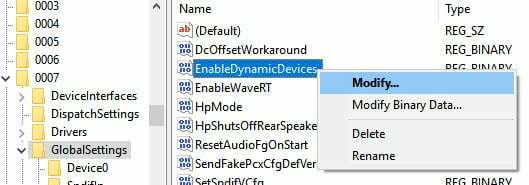
8. javítás: Vegye fel a kapcsolatot a SteelSeries ügyfélszolgálati csapatával
Tehát továbbra is találkozik a problémával? Ha igen, akkor az ügyfélszolgálattal való kapcsolatfelvételen kívül nincs más lehetősége. Ezért mindenképpen vegye fel velük a kapcsolatot és kérjen segítséget. Mindeközben, miután elmagyarázta a problémát, javasolhatnak néhány javítást, vagy felszólíthatják, hogy lépjen kapcsolatba a legközelebbi szervizközponttal.
Tehát ez minden arról szól, hogyan lehet kijavítani, hogy a SteelSeries Arctis 1 nem jelenik meg vagy nem csatlakozik a számítógépen. Reméljük, hogy ez a cikk segített Önnek. Eközben, ha bármilyen más kétségei támadnak ezzel a témával kapcsolatban, kommentelje alább.



